Comment utiliser la fonction de messagerie dans aTouchAway
L’application aTouchAway peut être utilisée pour l’envoi de messages entre le patient et le soignant. Ces paramètres sont contrôlés par votre fournisseur de soins de santé.
Votre fournisseur de soins de santé peut choisir de vous contacter via la fonction de messagerie de l’application aTouchAway. Cette fonction doit être activée par le fournisseur de soins de santé. Selon les paramètres que votre fournisseur de soins de santé a choisis pour vous, les messages apparaîtront différemment dans votre application.
Messagerie simple
Ce paramètre vous permet de voir les messages directement à l’écran.
La notification de message sur votre tablette apparaîtra sur la photo de la personne vous l'ayant envoyé.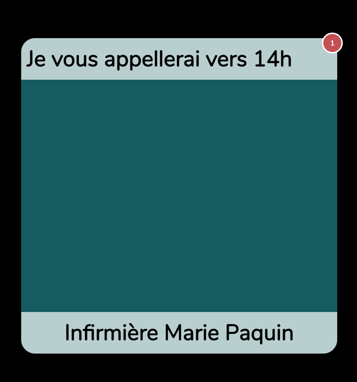
Appuyer sur le message fera l’une des deux choses suivantes, selon vos paramètres de messagerie :
- Le message disparaîtra. Votre fournisseur de soins de santé saura que vous avez vu le message .
- Un écran s’affichera pour que vous puissiez lire le message et toucher l’écran pour dire oui ou non à la question posée. Touchez le crochet vert si vous êtes d’accord, ou le X rouge si vous ne le l’êtes pas.
(Image en anglais à titre d'exemple)
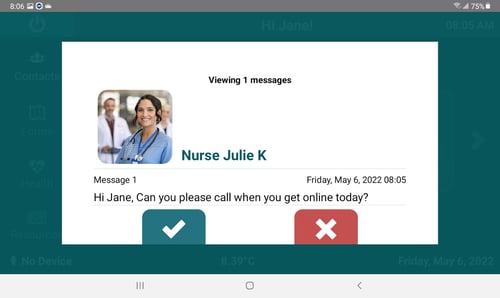
Messagerie avancée
Si vous avez une icône de messagerie (enveloppe) dans votre barre de navigation de gauche, vous avez accès à la messagerie avancée sur votre compte. Cela permettra une communication bidirectionnelle plus détaillée entre vous et votre fournisseur de soins de santé.
Le cercle rouge avec un chiffre sur l’enveloppe indique que vous avez un ou des message(s) non lu(s) dans votre boîte de réception.
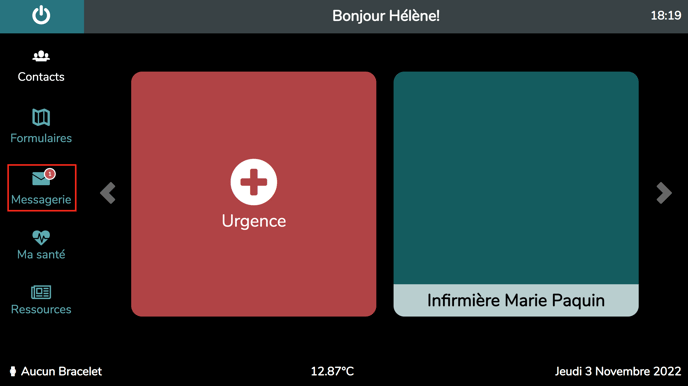
Lorsque vous toucherez l’icône de messagerie, vous verrez votre liste de contacts et les notifications que vous avez à côté de la personne qui vous a envoyé le message. Appuyez sur le nom du contact pour interagir avec lui via la messagerie.
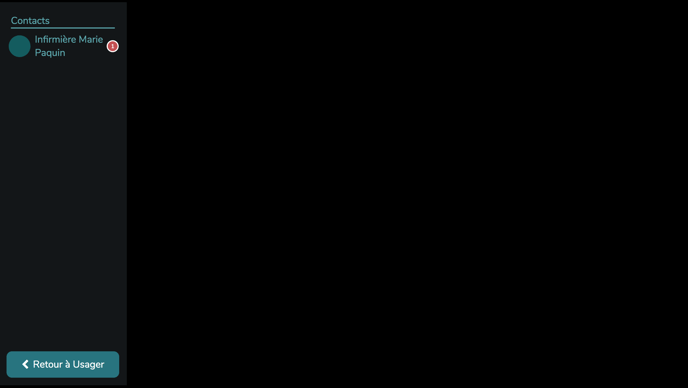
Vous verrez les messages échangés avec cette personne. Pour taper une réponse, touchez la case « Envoyer un message à... » en bas à droite de l’écran.
Vous pourrez maintenant composer un message à l’aide du clavier qui apparaîtra à l’écran.
(Image en anglais à titre d'exemple)
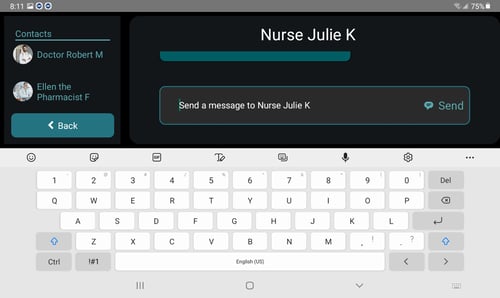
Appuyez sur Envoyer pour envoyer le message à votre contact.